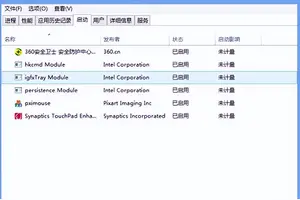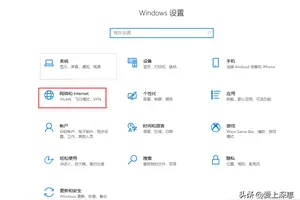1.win10系统怎样设定账户和密码
方法一:也是最简单的方法。控制面板用户账户与家庭安全项目找到用户账户,更改用户账户,再删除密码即可!下次登录不用输入密码直接进入系统
方法二:1。按下win+x组合键,或者点击菜单找到程序,运行功能!
2.在运行框中输入 netplwiz 后点击确定按钮;
3.将下图中对应用户名字选中,把“要使用本计算机必须输入用户名和密码”前面复选框的勾去掉,点击下方应用按钮!
4.在弹出的确认对话框输入密码确认后即可,下次开机则不会要求输入登录密码就直接进入系统!

2.win10 多用户且都没设密码的情况下如何在登录时选择用户来登录?
您是想说自动加载某一个你想登录的用户对吧?
运行-control userpasswords2!如下图
如果您是多用户,这里会罗列您的所有用户,选中您想要自动登录的账户 去掉勾选“要使用本计算机,用户必须输入用户名和密码”这项。然后弹出提示,让使用者确认您选中的用户的密码。如果有密码,输入即可,如果没有密码直接为空。点击确定。该方法还可以实现自动登录有密码的用户。希望对你的问题有所帮助。
3.怎么设置window10登陆密码
工具:windows10系统
windows 10设置开机密码,可以通过系统设置来完成,具体方法如下:
1、在win10系统桌面,右击“开始”菜单 ,点击“控制面板”。如下图。
2、然后点击“用户账户和家庭安全”——“为用户设置家庭安全”。
3、选择“为这些账户添加密码”。如下图。
4、在账户界面,点击要设置密码的账户名(系统管理员默认账户为:***istrator)。
5、然后点击“创建密码”。
6、然后就可以为win10账户设置密码了。设置完成,点击“创建密码”完成创建。
4.Win10自动登录时提示用户名与密码错误怎么办
系统在开机的时候会提示用户名与密码不一样,无法登录系统
这时我们选择其它的用户名先登录系统
接着在登录系统后,在Windows10桌面点击左下角的开始按钮,在弹出菜单中选择“运行”菜单项
然后在运行窗口中输入命令netplwiz,然后点击确定按钮
这时会打开用户账户设置窗口,在这里选中“要使用计算机,用户有必须输入用户名和密码”前的复选框,然后点击应用按钮。然后再次去掉刚刚的勾选,点击确定按钮,重新启动电脑后就可以正常登录系统了
转载请注明出处windows之家 » win10设置不同的登录用户名密码
 windows之家
windows之家